WebGL2 Текст - Текстуры
Эта статья является продолжением многих статей о WebGL. Последняя была о использовании Canvas 2D для рендеринга текста поверх WebGL canvas. Если вы ее не читали, возможно, стоит сначала ознакомиться с ней.
В последней статье мы рассмотрели как использовать 2D canvas для рисования текста поверх вашей WebGL сцены. Эта техника работает и проста в реализации, но у нее есть ограничение - текст не может быть скрыт другими 3D объектами. Для этого нам действительно нужно рисовать текст в WebGL.
Самый простой способ сделать это - создать текстуры с текстом в них. Вы могли бы, например, зайти в Photoshop или другую программу для рисования и нарисовать изображение с каким-то текстом.
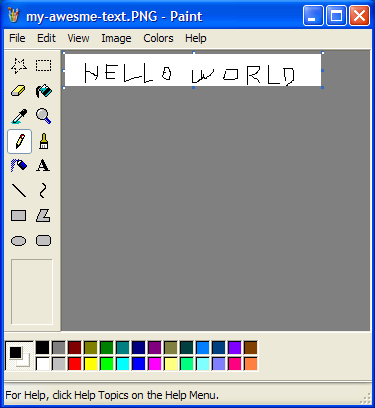
Затем создать какую-то плоскую геометрию и отобразить ее. Это на самом деле то, как некоторые игры, над которыми я работал, делали весь свой текст. Например, Locoroco имела только около 270 строк. Она была локализована на 17 языков. У нас был Excel лист со всеми языками и скрипт, который запускал Photoshop и генерировал текстуру, одну для каждого сообщения на каждом языке.
Конечно, вы также можете генерировать текстуры во время выполнения. Поскольку WebGL находится в браузере, мы снова можем полагаться на Canvas 2D API для помощи в генерации наших текстур.
Начиная с примеров из предыдущей статьи, давайте добавим функцию для заполнения 2D canvas каким-то текстом
var textCtx = document.createElement("canvas").getContext("2d");
// Помещает текст в центр canvas.
function makeTextCanvas(text, width, height) {
textCtx.canvas.width = width;
textCtx.canvas.height = height;
textCtx.font = "20px monospace";
textCtx.textAlign = "center";
textCtx.textBaseline = "middle";
textCtx.fillStyle = "black";
textCtx.clearRect(0, 0, textCtx.canvas.width, textCtx.canvas.height);
textCtx.fillText(text, width / 2, height / 2);
return textCtx.canvas;
}
Теперь, когда нам нужно рисовать 2 разные вещи в WebGL, ‘F’ и наш текст, я переключусь на
использование некоторых вспомогательных функций, как описано в предыдущей статье.
Если неясно, что такое programInfo, bufferInfo и т.д., см. ту статью.
Итак, давайте создадим ‘F’ и единичный квадрат.
// Создаем данные для 'F'
var fBufferInfo = primitives.create3DFBufferInfo(gl);
var fVAO = webglUtils.createVAOFromBufferInfo(
gl, fProgramInfo, fBufferInfo);
// Создаем единичный квадрат для 'текста'
var textBufferInfo = primitives.createXYQuadBufferInfo(gl, 1);
var textVAO = webglUtils.createVAOFromBufferInfo(
gl, textProgramInfo, textBufferInfo);
XY квадрат - это квадрат размером в 1 единицу. Этот центрирован в начале координат. Будучи размером в 1 единицу, его границы -0.5, -0.5 и 0.5, 0.5
Затем создаем 2 шейдера
// настраиваем GLSL программы
var fProgramInfo = webglUtils.createProgramInfo(
gl, [fVertexShaderSource, fFragmentShaderSource]);
var textProgramInfo = webglUtils.createProgramInfo(
gl, [textVertexShaderSource, textFragmentShaderSource]);
И создаем нашу текстовую текстуру. Мы генерируем мипмапы, поскольку текст будет становиться маленьким
// создаем текстовую текстуру.
var textCanvas = makeTextCanvas("Привет!", 100, 26);
var textWidth = textCanvas.width;
var textHeight = textCanvas.height;
var textTex = gl.createTexture();
gl.bindTexture(gl.TEXTURE_2D, textTex);
gl.texImage2D(gl.TEXTURE_2D, 0, gl.RGBA, gl.RGBA, gl.UNSIGNED_BYTE, textCanvas);
gl.generateMipmap(gl.TEXTURE_2D);
gl.texParameteri(gl.TEXTURE_2D, gl.TEXTURE_WRAP_S, gl.CLAMP_TO_EDGE);
gl.texParameteri(gl.TEXTURE_2D, gl.TEXTURE_WRAP_T, gl.CLAMP_TO_EDGE);
Настраиваем uniforms для ‘F’ и текста
var fUniforms = {
u_matrix: m4.identity(),
};
var textUniforms = {
u_matrix: m4.identity(),
u_texture: textTex,
};
Теперь, когда мы вычисляем матрицы для F, мы начинаем с viewMatrix вместо viewProjectionMatrix, как в других примерах. Мы умножаем это на части, которые составляют ориентацию нашей F
var fViewMatrix = m4.translate(viewMatrix,
translation[0] + xx * spread, translation[1] + yy * spread, translation[2]);
fViewMatrix = m4.xRotate(fViewMatrix, rotation[0]);
fViewMatrix = m4.yRotate(fViewMatrix, rotation[1] + yy * xx * 0.2);
fViewMatrix = m4.zRotate(fViewMatrix, rotation[2] + now + (yy * 3 + xx) * 0.1);
fViewMatrix = m4.scale(fViewMatrix, scale[0], scale[1], scale[2]);
fViewMatrix = m4.translate(fViewMatrix, -50, -75, 0);
Затем наконец мы умножаем на projectionMatrix при установке нашего uniform значения.
fUniforms.u_matrix = m4.multiply(projectionMatrix, fViewMatrix);
Важно отметить здесь, что projectionMatrix находится слева. Это позволяет нам
умножать на projectionMatrix, как будто это была первая матрица. Обычно
мы умножаем справа.
Рисование F выглядит так
// настраиваем для рисования 'F'
gl.useProgram(fProgramInfo.program);
// настраиваем атрибуты и буферы для F
gl.bindVertexArray(fVAO);
fUniforms.u_matrix = m4.multiply(projectionMatrix, fViewMatrix);
webglUtils.setUniforms(fProgramInfo, fUniforms);
webglUtils.drawBufferInfo(gl, fBufferInfo);
Для текста мы начинаем с projectionMatrix и затем получаем только позицию из fViewMatrix, которую мы сохранили ранее. Это даст нам пространство перед видом. Нам также нужно масштабировать наш единичный квадрат, чтобы соответствовать размерам текстуры.
// используем только позицию вида 'F' для текста
var textMatrix = m4.translate(projectionMatrix,
fViewMatrix[12], fViewMatrix[13], fViewMatrix[14]);
// масштабируем F до нужного нам размера.
textMatrix = m4.scale(textMatrix, textWidth, textHeight, 1);
И затем рендерим текст
// настраиваем для рисования текста.
gl.useProgram(textProgramInfo.program);
gl.bindVertexArray(textVAO);
m4.copy(textMatrix, textUniforms.u_matrix);
webglUtils.setUniforms(textProgramInfo, textUniforms);
// Рисуем текст.
webglUtils.drawBufferInfo(gl, textBufferInfo);
Итак, вот это
Вы заметите, что иногда части нашего текста покрывают части наших F. Это потому, что мы рисуем квадрат. Цвет по умолчанию canvas - прозрачный черный (0,0,0,0), и мы рисуем этот цвет в квадрате. Мы могли бы вместо этого смешивать наши пиксели.
gl.enable(gl.BLEND);
gl.blendFunc(gl.SRC_ALPHA, gl.ONE_MINUS_SRC_ALPHA);
Это заставляет брать исходный пиксель (цвет из нашего фрагментного шейдера) и комбинировать его
с целевым пикселем (цветом в canvas) согласно функции смешивания. Мы установили
функцию смешивания на SRC_ALPHA для источника и ONE_MINUS_SRC_ALPHA для цели.
result = dest * (1 - src_alpha) + src * src_alpha
так, например, если цель зеленая 0,1,0,1, а источник красный 1,0,0,1, у нас будет
src = [1, 0, 0, 1]
dst = [0, 1, 0, 1]
src_alpha = src[3] // это 1
result = dst * (1 - src_alpha) + src * src_alpha
// что то же самое, что
result = dst * 0 + src * 1
// что то же самое, что
result = src
Для частей текстуры с прозрачным черным 0,0,0,0
src = [0, 0, 0, 0]
dst = [0, 1, 0, 1]
src_alpha = src[3] // это 0
result = dst * (1 - src_alpha) + src * src_alpha
// что то же самое, что
result = dst * 1 + src * 0
// что то же самое, что
result = dst
Вот результат с включенным смешиванием.
Вы можете видеть, что это лучше, но все еще не идеально. Если вы посмотрите близко, иногда увидите эту проблему
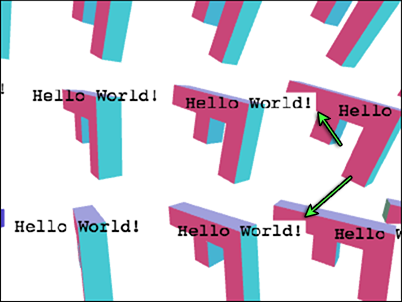
Что происходит? Мы сейчас рисуем F, затем его текст, затем следующий F, затем его текст повторяем. У нас все еще есть буфер глубины, поэтому когда мы рисуем текст для F, даже хотя смешивание заставило некоторые пиксели остаться цветом фона, буфер глубины все еще был обновлен. Когда мы рисуем следующий F, если части этого F находятся за этими пикселями от какого-то ранее нарисованного текста, они не будут нарисованы.
Мы только что столкнулись с одной из самых сложных проблем рендеринга 3D на GPU. Прозрачность имеет проблемы.
Самое распространенное решение для практически всего прозрачного рендеринга - это рисовать все непрозрачные вещи сначала, затем после этого рисовать все прозрачные вещи, отсортированные по z расстоянию с тестированием буфера глубины включенным, но обновлением буфера глубины выключенным.
Давайте сначала отделим рисование непрозрачных вещей (F) от прозрачных вещей (текст). Сначала мы объявим что-то для запоминания позиций текста.
var textPositions = [];
И в цикле для рендеринга F мы запомним эти позиции
// запоминаем позицию для текста
textPositions.push([fViewMatrix[12], fViewMatrix[13], fViewMatrix[14]]);
Перед тем как рисовать ‘F’, мы отключим смешивание и включим запись в буфер глубины
gl.disable(gl.BLEND);
gl.depthMask(true);
Для рисования текста мы включим смешивание и отключим запись в буфер глубины.
gl.enable(gl.BLEND);
gl.blendFunc(gl.SRC_ALPHA, gl.ONE_MINUS_SRC_ALPHA);
gl.depthMask(false);
И затем рисуем текст во всех позициях, которые мы сохранили
textPositions.forEach(function(pos) {
// используем только позицию вида 'F' для текста
var textMatrix = m4.translate(projectionMatrix,
pos[0], pos[1], pos[2]);
// масштабируем F до нужного нам размера.
textMatrix = m4.scale(textMatrix, textWidth, textHeight, 1);
// настраиваем для рисования текста.
gl.useProgram(textProgramInfo.program);
gl.bindVertexArray(textVAO);
m4.copy(textMatrix, textUniforms.u_matrix);
webglUtils.setUniforms(textProgramInfo, textUniforms);
// Рисуем текст.
webglUtils.drawBufferInfo(gl, textBufferInfo);
});
И теперь это в основном работает
Обратите внимание, мы не сортировали, как я упомянул выше. В данном случае, поскольку мы рисуем в основном непрозрачный текст, вероятно, не будет заметной разницы, если мы отсортируем, поэтому я сохраню это для какой-то другой статьи.
Другая проблема в том, что текст пересекается со своей собственной ‘F’. Для этого действительно нет конкретного решения. Если бы вы делали MMO и хотели, чтобы текст каждого игрока всегда появлялся, вы могли бы попытаться заставить текст появляться над головой. Просто переместите его по +Y на некоторое количество единиц, достаточно, чтобы убедиться, что он всегда был выше игрока.
Вы также можете переместить его вперед к камере. Давайте сделаем это здесь просто для удовольствия. Поскольку ‘pos’ в пространстве вида, это означает, что он относительно глаза (который находится в 0,0,0 в пространстве вида). Поэтому если мы нормализуем его, мы получим единичный вектор, указывающий от глаза к этой точке, который мы можем затем умножить на некоторое количество, чтобы переместить текст на определенное количество единиц к глазу или от него.
// потому что pos в пространстве вида, это означает, что это вектор от глаза к
// некоторой позиции. Итак, перемещаемся вдоль этого вектора обратно к глазу на некоторое расстояние
var fromEye = m4.normalize(pos);
var amountToMoveTowardEye = 150; // потому что F 150 единиц длиной
var viewX = pos[0] - fromEye[0] * amountToMoveTowardEye;
var viewY = pos[1] - fromEye[1] * amountToMoveTowardEye;
var viewZ = pos[2] - fromEye[2] * amountToMoveTowardEye;
var textMatrix = m4.translate(projectionMatrix,
viewX, viewY, viewZ);
// масштабируем F до нужного нам размера.
textMatrix = m4.scale(textMatrix, textWidth, textHeight, 1);
Вот это.
Вы все еще можете заметить проблему с краями букв.

Проблема здесь в том, что Canvas 2D API производит только предумноженные альфа значения. Когда мы загружаем содержимое canvas в текстуру, WebGL пытается отменить предумножение значений, но он не может сделать это идеально, потому что предумноженная альфа имеет потери.
Чтобы исправить это, давайте скажем WebGL не отменять предумножение
gl.pixelStorei(gl.UNPACK_PREMULTIPLY_ALPHA_WEBGL, true);
Это говорит WebGL поставлять предумноженные альфа значения в gl.texImage2D и gl.texSubImage2D.
Если данные, переданные в gl.texImage2D, уже предумножены, как это для данных Canvas 2D, то
WebGL может просто пропустить их.
Нам также нужно изменить функцию смешивания
gl.blendFunc(gl.ONE, gl.ONE_MINUS_SRC_ALPHA);
Старая умножала исходный цвет на его альфа. Это то, что означает SRC_ALPHA. Но
теперь данные нашей текстуры уже были умножены на их альфа. Это то, что означает предумноженная.
Поэтому нам не нужно, чтобы GPU делал умножение. Установка на ONE означает умножить на 1.
Края исчезли сейчас.
Что если вы хотите сохранить текст фиксированного размера, но все еще правильно сортировать? Ну, если вы помните
из статьи о перспективе, наша матрица перспективы будет
масштабировать наш объект на -Z, чтобы он становился меньше вдалеке. Итак, мы можем просто масштабировать
на -Z умножить на некоторый желаемый масштаб для компенсации.
...
// потому что pos в пространстве вида, это означает, что это вектор от глаза к
// некоторой позиции. Итак, перемещаемся вдоль этого вектора обратно к глазу на некоторое расстояние
var fromEye = normalize(pos);
var amountToMoveTowardEye = 150; // потому что F 150 единиц длиной
var viewX = pos[0] - fromEye[0] * amountToMoveTowardEye;
var viewY = pos[1] - fromEye[1] * amountToMoveTowardEye;
var viewZ = pos[2] - fromEye[2] * amountToMoveTowardEye;
var desiredTextScale = -1 / gl.canvas.height; // 1x1 пиксели
var scale = viewZ * desiredTextScale;
var textMatrix = m4.translate(projectionMatrix,
viewX, viewY, viewZ);
// масштабируем F до нужного нам размера.
textMatrix = m4.scale(textMatrix, textWidth * scale, textHeight * scale, 1);
...
Если вы хотите рисовать разный текст у каждой F, вы должны создать новую текстуру для каждой F и просто обновлять текстовые uniforms для этой F.
// создаем текстовые текстуры, одну для каждой F
var textTextures = [
"anna", // 0
"colin", // 1
"james", // 2
"danny", // 3
"kalin", // 4
"hiro", // 5
"eddie", // 6
"shu", // 7
"brian", // 8
"tami", // 9
"rick", // 10
"gene", // 11
"natalie",// 12,
"evan", // 13,
"sakura", // 14,
"kai", // 15,
].map(function(name) {
var textCanvas = makeTextCanvas(name, 100, 26);
var textWidth = textCanvas.width;
var textHeight = textCanvas.height;
var textTex = gl.createTexture();
gl.bindTexture(gl.TEXTURE_2D, textTex);
gl.pixelStorei(gl.UNPACK_FLIP_Y_WEBGL, true);
gl.pixelStorei(gl.UNPACK_PREMULTIPLY_ALPHA_WEBGL, true);
gl.texImage2D(gl.TEXTURE_2D, 0, gl.RGBA, gl.RGBA, gl.UNSIGNED_BYTE, textCanvas);
gl.generateMipmap(gl.TEXTURE_2D);
gl.texParameteri(gl.TEXTURE_2D, gl.TEXTURE_WRAP_S, gl.CLAMP_TO_EDGE);
gl.texParameteri(gl.TEXTURE_2D, gl.TEXTURE_WRAP_T, gl.CLAMP_TO_EDGE);
return {
texture: textTex,
width: textWidth,
height: textHeight,
};
});
Затем во время рендеринга выбираем текстуру
textPositions.forEach(function(pos, ndx) {
// выбираем текстуру
var tex = textTextures[ndx];
Используем размер этой текстуры в наших вычислениях матрицы
var textMatrix = m4.translate(projectionMatrix,
pos[0], pos[1], pos[2]);
// масштабируем F до нужного нам размера.
textMatrix = m4.scale(textMatrix, tex.width * scale, tex.height * scale, 1);
и устанавливаем uniform для текстуры перед рисованием
textUniforms.u_texture = tex.texture;
Мы использовали черный для рисования текста в canvas. Было бы более полезно, если бы мы рендерили текст белым. Тогда мы могли бы умножить текст на цвет и сделать его любым цветом, который мы хотим.
Сначала мы изменим текстовый шейдер, чтобы умножить на цвет
...
in vec2 v_texcoord;
uniform sampler2D u_texture;
uniform vec4 u_color;
out vec4 outColor;
void main() {
outColor = texture2D(u_texture, v_texcoord) * u_color;
}
И когда мы рисуем текст в canvas, используем белый
textCtx.fillStyle = "white";
Затем мы создадим некоторые цвета
// цвета, 1 для каждой F
var colors = [
[0.0, 0.0, 0.0, 1], // 0
[1.0, 0.0, 0.0, 1], // 1
[0.0, 1.0, 0.0, 1], // 2
[1.0, 1.0, 0.0, 1], // 3
[0.0, 0.0, 1.0, 1], // 4
[1.0, 0.0, 1.0, 1], // 5
[0.0, 1.0, 1.0, 1], // 6
[0.5, 0.5, 0.5, 1], // 7
[0.5, 0.0, 0.0, 1], // 8
[0.0, 0.0, 0.0, 1], // 9
[0.5, 5.0, 0.0, 1], // 10
[0.0, 5.0, 0.0, 1], // 11
[0.5, 0.0, 5.0, 1], // 12,
[0.0, 0.0, 5.0, 1], // 13,
[0.5, 5.0, 5.0, 1], // 14,
[0.0, 5.0, 5.0, 1], // 15,
];
Во время рисования мы выбираем цвет
// устанавливаем uniform цвета
textUniforms.u_color = colors[ndx];
Цвета
Эта техника на самом деле является техникой, которую используют большинство браузеров, когда они ускорены GPU. Они генерируют текстуры с вашим HTML содержимым и всеми различными стилями, которые вы применили, и пока это содержимое не изменяется, они могут просто рендерить текстуру снова при прокрутке и т.д. Конечно, если вы обновляете вещи все время, то эта техника может стать немного медленной, потому что перегенерация текстур и повторная загрузка их в GPU - это относительно медленная операция.